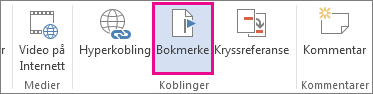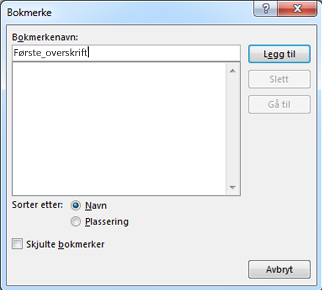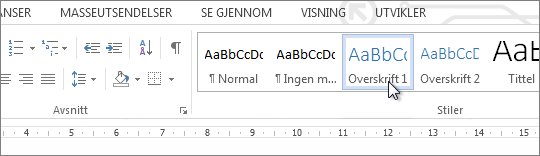Du kan legge til hyperkoblinger i dokumentet for å gi leseren umiddelbar tilgang til andre deler av samme dokument. Hvis du vil opprette et, må du først opprette et bokmerke på det tiltenkte målet. Deretter kan du opprette en kobling (hyperkobling) til dette bokmerket et annet sted i dokumentet.
Opprette målbokmerket
Du kan merke hyperkoblingsmålet med et bokmerke eller en overskriftsstil.
Sette inn et bokmerke
-
Velg et tiltenkt målelement, eller klikk der du vil sette inn et bokmerke.
-
Gå til Koblinger > Bokmerke i gruppen Sett inn båndmeny.
-
Skriv inn et navn under Bokmerkenavn.
Viktig!: Bokmerkenavn må begynne med en bokstav. Etter dette kan de inneholde tall og bokstaver, men ikke mellomrom. Hvis du trenger å skille ord, kan du bruke et understrekingstegn ( _ ). For eksempel First_heading.
-
Velg Legg til.
Bruke en overskriftsstil på bokmerket
Du må bruke en overskriftsstil på det nye bokmerket. Overskriftsstiler brukes til å identifisere mål som kan kobles.
-
Velg bokmerket du vil bruke en overskriftsstil på.
-
Velg en overskriftsstil som skal brukes på bokmerket, på hjem -> stilområdet på båndet.
Opprette en kobling til bokmerket
Når du har opprettet målbokmerket, kan du opprette en hyperkobling til det.
-
Merk teksten eller objektet du vil bruke som en valgbar hyperkobling.
-
Høyreklikk, og velg deretter Kobling.
-
Klikk Plassering i dokumentet under Koble til.
-
Velg overskriften eller bokmerket du vil lage en kobling til, i listen.
Obs!: Hvis du vil tilpasse skjermtipset som vises når du holder pekeren over hyperkoblingen, klikker du Skjermtips, og deretter skriver du inn teksten du vil bruke.
Se også
Legge til eller fjerne bokmerker i et Word-dokument eller en Outlook-melding